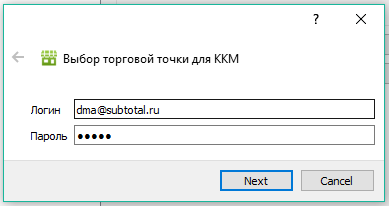Bar m tabel de adrese de acoperire. Testarea Shtrikh-On-Line cu OFD-Ya
Configurarea conexiunii USB
1. Conectăm imprimanta „Retail-01F” sau „Shtrikh-On-line” la computer prin USB, pentru care conectăm un cablu USB la conectorul de interfață al casei de marcat și la portul USB al computerului ( cablul este furnizat împreună cu casa de marcat).
2. În managerul de dispozitive, în categoria „Adaptoare medii”, va apărea dispozitivul „Dispozitiv de partajare la internet bazat pe NDIS la distanță”.
*Deoarece Device Manager nu are un astfel de dispozitiv, dar și „Device with latest interfață USB(COM...)" în secțiunea Porturi (COM și LPT), după cum se arată mai jos
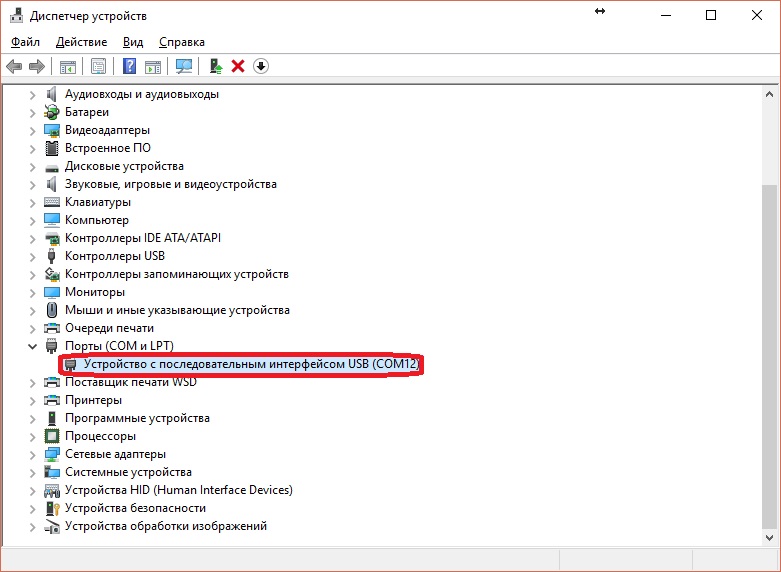
apoi trebuie să activați robotul cu protocolul RNDIS în driverul de imprimantă, pentru care:
- Driver descărcabil în partea de jos a statisticilor
- Șoferul deschide „Tabele”
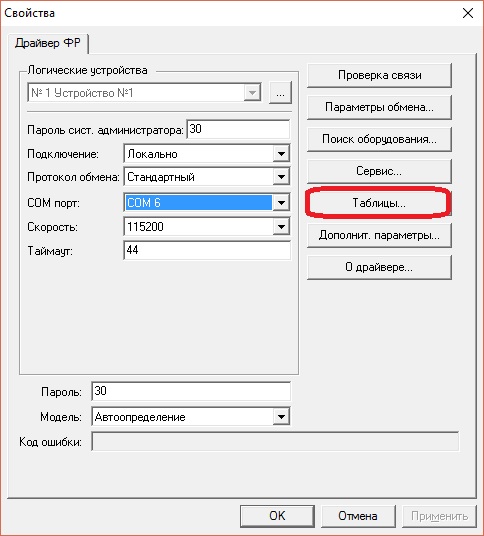
- selectați tabelul „Merege Interfaces”
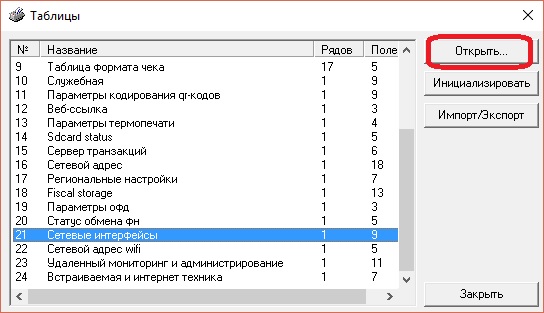
- în tabelul care s-a deschis, setați valoarea „1” vizavi de RNDIS și apăsați butonul „Enter” de pe tastatură
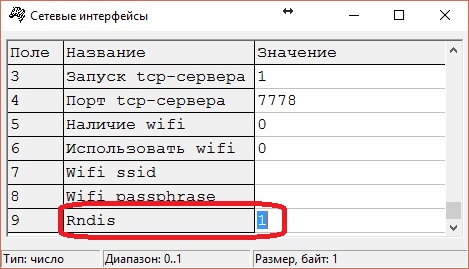
După aceasta, verificăm dacă managerul de dispozitive „Dispozitiv de partajare la internet bazat pe NDIS la distanță” apare în categoria „Merge adapters”.
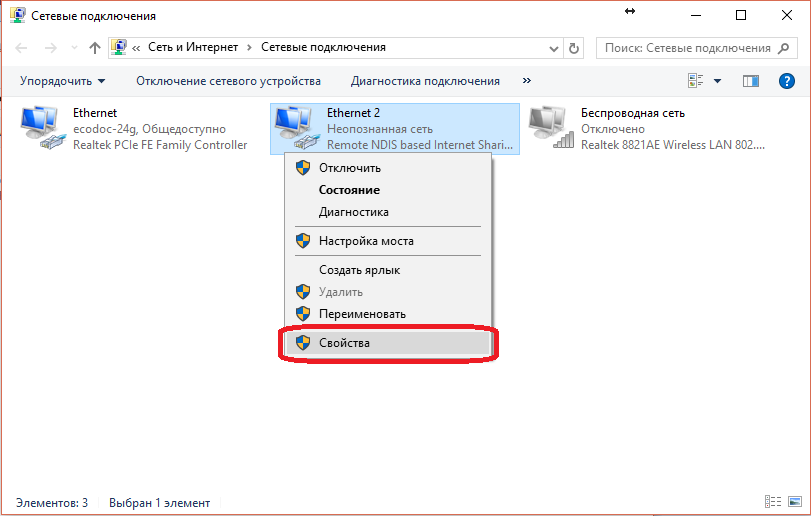
4. Autoritățile notează manual detaliile adaptorului, indicând valorile curente:
Adrese IP: 192.168.137.111
Mască de scufundare: 255.255.255.0
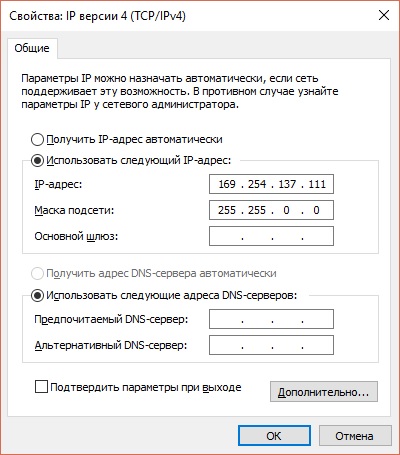
5. La putere conexiune activă(printr-un computer se poate accesa internetul)
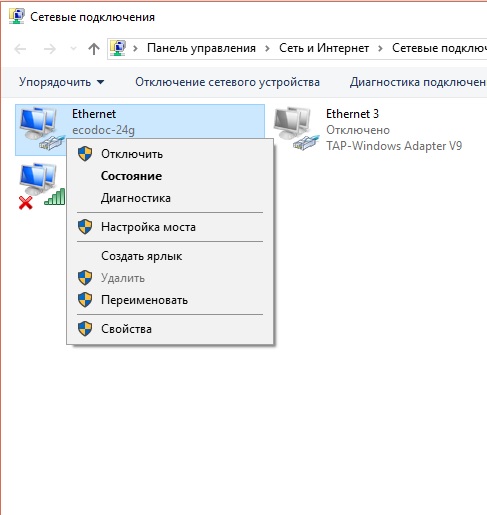
În fereastra „Autoritate”, deschideți fila „Acces”, bifați caseta și selectați din lista de conexiuni, în care era afișat numele RNDIS. Confirmăm că a apărut.
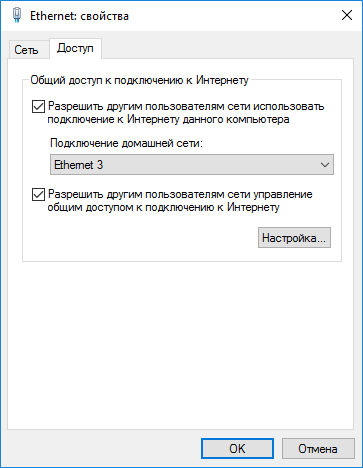
Configurarea serviciilor
Pentru a-l configura, trebuie să accesați consola „Servicii”. Lansați Start->Visconate și introduceți services.msc. Pentru funcționarea corectă a imprimantei, este necesar să o porniți servicii viitoare Windows:
- Acces exteriorînainte de a vă conecta la Internet (ICS)
- serviciu SSTP
- Manager de conexiune de acces la distanță
- Manager automat de conexiune pentru acces la distanță
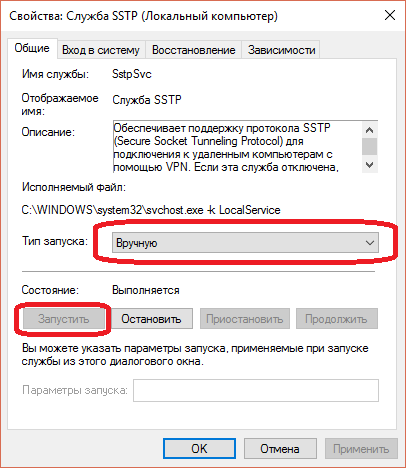
Configurarea imprimantei utilizând programul „FR Driver”.
Când porniți programul pentru prima dată, trebuie să ajustați parametrii de conexiune. În acest scop, accesați „Ajustarea autorităților”
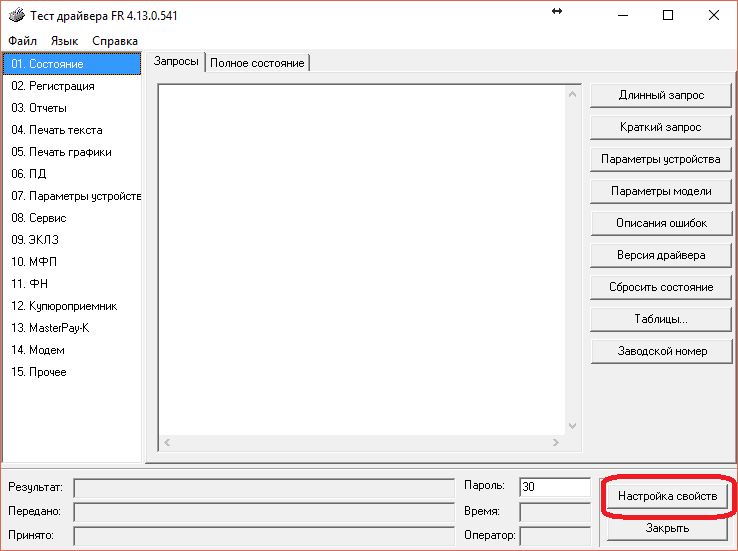
În fereastra puteți selecta:
- Conexiune – soclu TCP
- Protocol de schimb – standard
- Adrese - 192.168.137.111
- Port TCP - 7778
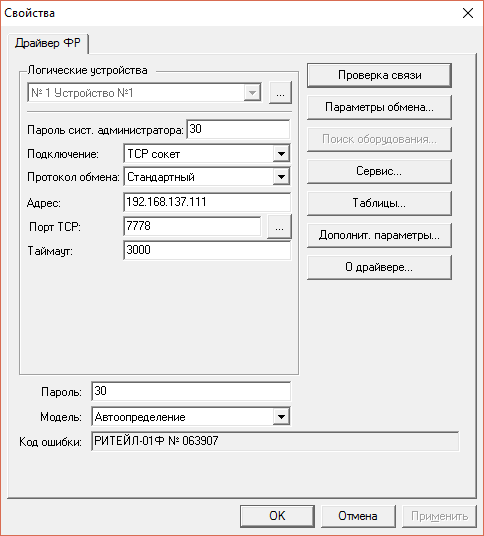
*După configurarea imprimantei, nu uitați să selectați imprimanta selectată din back office-ul Mercata pe app.merkata.ru în secțiunea „Dovidniki” - „Kasi”.
De ce este conectat la OFD-Y (Yarus)? În dreapta, OFD-Ya, după cum am înțeles, este o creație a companiei Shtrikh. І include accidente vasculare cerebrale RECOMANDATE numai înainte de OFD-I. Și alte CCP (nu un accident vascular cerebral) POT NU li se recomandă să fie conectate la OFD-Y. Tom tabără de weekend Shtrikh-On-Line cu testarea FN și OFD-Ya cu partea de testare.
- Maemo:
- Cod de bare-on-line
- test FN
- Windows 7-64
Este conectat la Shtrikh-On-Line printr-un cablu de port Com (RS232 – RG12).
Pentru a utiliza Shtrikh-On-Line, utilizați Windows 7-64 cu driverul de testare Shtrikh-M versiunea 4.13.0.538. Introducem testul FN (înainte de a curăța pe Mercury-115F, a fost atât de ușor) pornim CCT-ul, instalăm link-ul din driver și verificăm dacă FN-ul este citit și confirmă pe fila FN: PF version: fn debug v 1.32, tip PFN: 00h, versiunea deshidratata.
Nesiguranța tuturor caselor de marcat online este similară cu faptul că nu este posibil să se pună cecuri la casele de marcat neînregistrate, să se închidă schimbarea etc. Barcode-On-Line nu este de vină.
- Pentru modul de testare:
- connect.ofd-ya.ru
CCT este înregistrat prin șoferul Shtrikh 4.13 și este verificat pentru apariția unei reacții pe site-ul OFD-Y, trece prin 10 săptămâni și un an sau doi - nimic.
V-ați amintit să conectați USB, astfel încât KKT să poată accesa mai puțin internetul? În dreapta în ceea ce este Port COM Controlul casei de marcat este în curs de desfășurare, iar casa de marcat în sine poate transmite date către OFD. Deoarece nu are WiFi, Ethernet, GSM sau USB, au venit cu numele de driver USB RNDIS.
Pentru a configura accesul la OFD, cel mai bine este să utilizați FiscalMaster de la Shtrikh.
Conectabil cablu USB- apare un nou dispozitiv necunoscut. Este clar că VCOM este de la compania NXP (în dreapta este că compania SHTRIKH trece la un procesor NXP (Phillips) în modele noi). Apoi, prin programul FiscalWizard - ajustând conexiunea cu OFD, s-a selectat RNDIS, s-au reinstalat casa de marcat și VCOM, transformându-se în RNDIS (Remote NDIS based Internet Sharing Device), sistemul a primit un nou adaptor RNDIS edge). Yogo treba nalashtuvati (div. inferioară). Apoi, pe computerul meu există un adaptor Ethernet foarte de vârf, prin care accesez Internetul (exemplul de instalare este mai jos) - deci pentru această cerință, bifați caseta „Acces restricționat la internet”. Și acum este clar că CCP va avea propriul IP unic (exemplu de ajustare de mai jos)
192.168.1.1 este adresa PC-ului principal din birou, prin care accesul la Internet este de fapt posibil.
- AAA0 (nostru harta merzheva Ethernet pe PC)
- 192.168.1.19
- 255.255.255.0
- gateway 192.168.1.1 (acesta este serverul nostru principal din birou, prin care accesăm internetul)
- DNS 8.8.8.8
- Important pe fila „acces”. „Acces excelent la internet” instalare. (Marcajul poate apărea numai după conectarea terminalului USB)
- AAA1 (RNDIS - adaptorul apare în sistem atunci când este conectată o casă de marcat USB):
- 192.168.1.62 (aici poate fi cineva din cartierul tău)
- 255.255.255.0
- Poarta de acces 192.168.1.19
- DNS 192.168.1.1
- AAA2 (casa de marcat în sine, poate avea și semnificații unice pentru rețeaua dvs. IP):
- 192.168.1.63 (aici puteți avea orice IP care nu este împrumutat de la rețeaua dvs.)
- 255.255.255.0
- poarta de acces 192.168.1.19
- DNS 192.168.1.1 (sau 8.8.8.8 sau 192.168.1.19)
- Respect:
- FiscalMaster 1.0.0.10 - test RNDIS - aici mă întreb dacă pot schimba DNS-ul (chiar și prin driverul Shtrikh 4.13)
- Ori de câte ori adaptorul RNDIS este pornit (nu este vizibil pe dispozitivele marginale), trebuie să creați: System-Device Manager-RNDIS-Job!
Punem cecurile, închidem schimbarea pentru a putea fi transferate astfel încât cecurile să meargă la OFD. Și axa pentru tine și nu - pe modificările închise nu există informații despre numărul de transferuri/netransferuri de cecuri, ca și în cazul altor case de marcat normale. Puteți intra doar în șofer și vedeți FN - „Număr de documente neconfirmate: 9” și, în plus, același număr 9. Acest lucru nu înseamnă că testul este legat de OFD. Nu fi surprins - este normal, trebuie doar să-l verifici o zi sau o săptămână!
Este necesar să instalați imediat atât cablul COM, cât și cablul USB
2017-04-06 a efectuat o înregistrare de luptă a Shtrikh-On-Line la 1-OFD (pentru nevoile clientului). Am suferit 1,5 ani pentru non-viață. Contactele de la OFD au fost verificate. Au adus biroul la 1-OFD. Totul este în regulă, dar verificările nu au trecut imediat. E în regulă.
Notă: Acest articol a fost scris pentru KKT Shtrikh-M, așa cum este indicat de FZ-54 (Registrul de marcat online). Dacă aveți un model vechi KKT, conexiunea se face prin portul COM (punctul 4).
1. Instalați ca administrator Şoferul Shtrikh-M. Urmați recomandările instalatorului
2. Conectați dispozitivul printr-un cablu USB la computer.
3. După instalarea driverului, rulați „FR Driver Test 4.x” ca administrator. (Faceți clic pe scurtătura butonul corect Faceți clic și selectați „Rulați ca administrator”):
4. Faceți clic pe „Ajustarea autorităților” și introduceți ajustarea așa cum se arată în cel mic (În cazul în care KKT Shtrikh-M nu este comutat în modul robot prin adaptorul RNDIS, atunci mai întâi, prin căutarea dispozitivului, aveți nevoie de pentru a afla pe ce port COM rulează dispozitivul, instalați wow în tuned up , mergeți la Tabel -> Interfețe MerezheviȘi setați RNDIS la 1 și reactivați CCP:
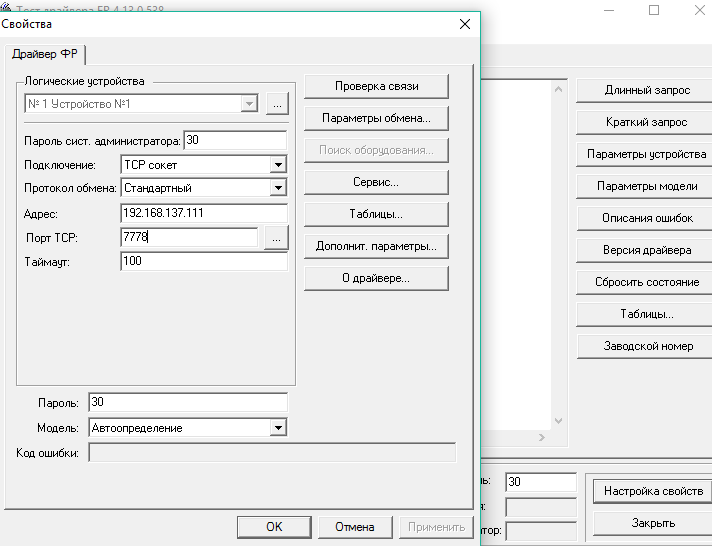

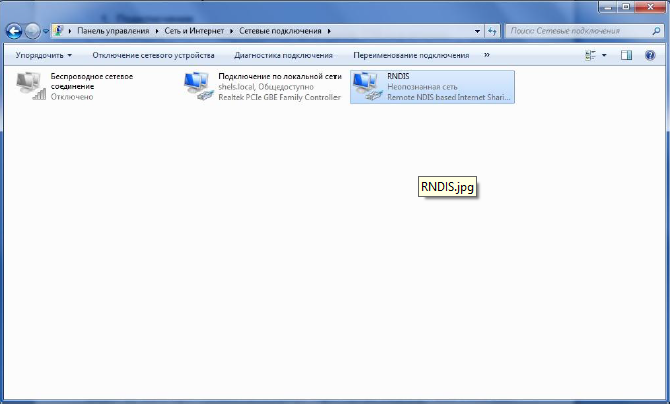
6. Adaptor RNDIS sistem de operare Este necesar să-l reglați așa cum se arată pentru copil.
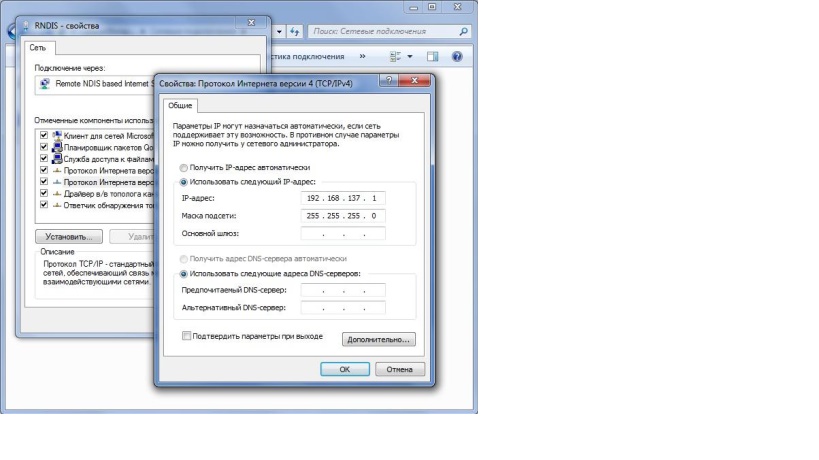
7. Pentru ca casa de marcat să transfere date către serverul OFD prin intermediul principalului conexiune atentă trebuie să fie permis pe principal adaptor pentru tiv transfera date de la alți terți. Pentru aceasta, trebuie să instalați un ensign, așa cum se arată pe copil.
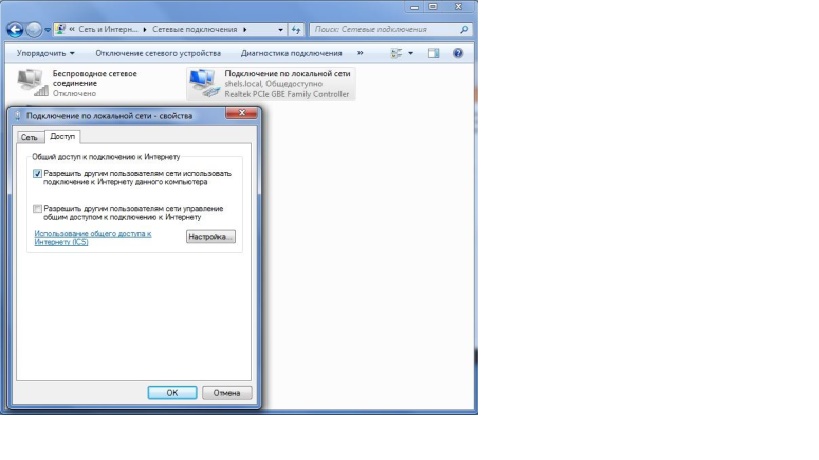
8. Numele OFD și acest IPN sunt indicate în Tabelul 18.
9. Acum instalați programul Subtotal, urmând instrucțiunile de instalare:
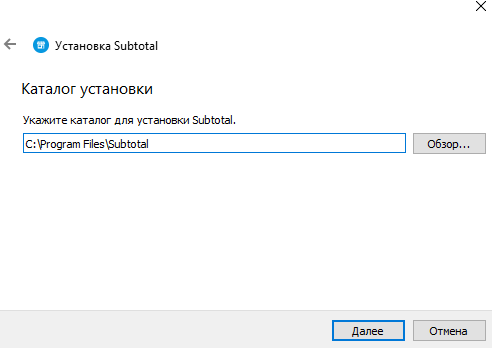
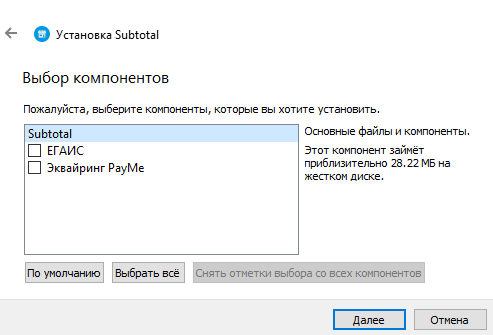
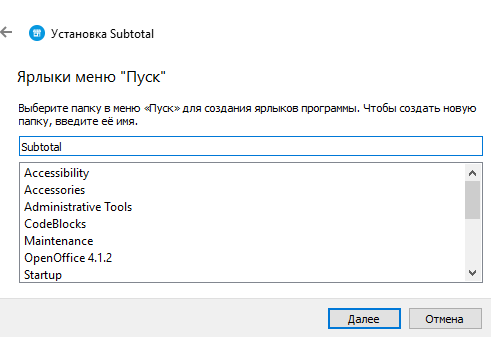
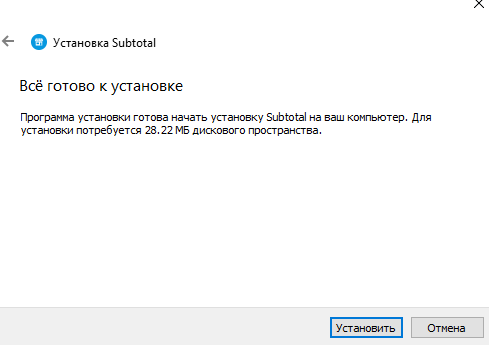
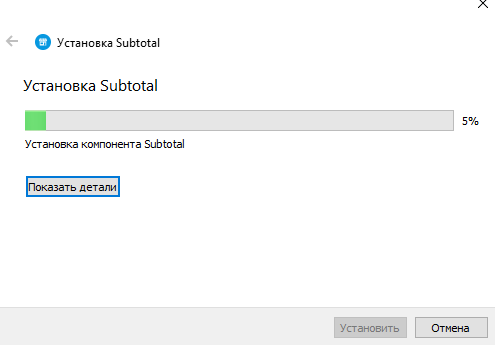
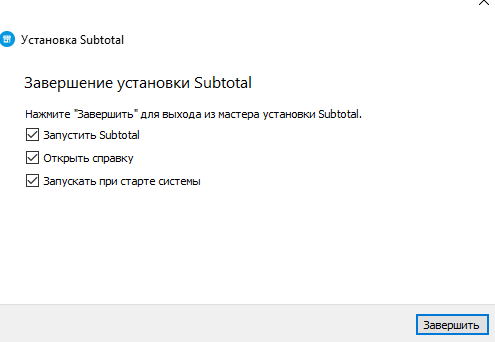
10. După lansarea programului Subtotal, deschideți „Setări” și selectați secțiunea „KKM”:
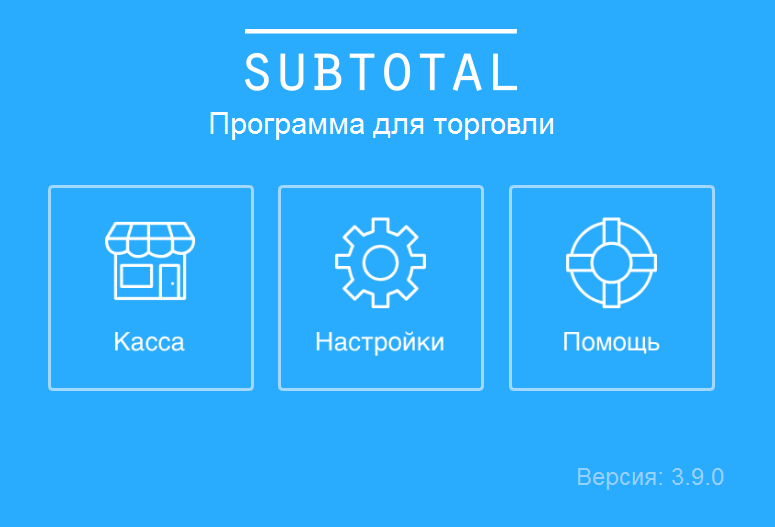
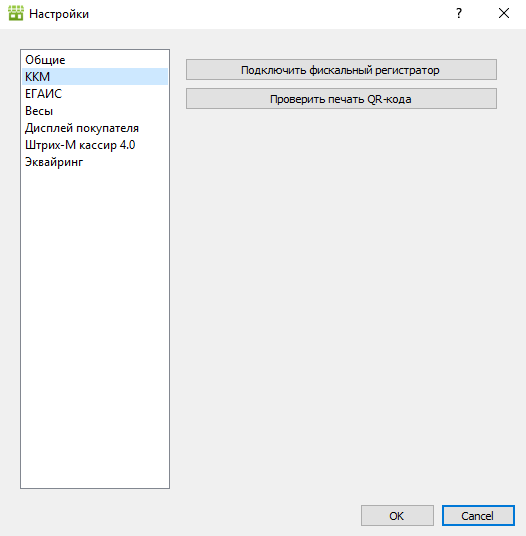
11. Selectați „conectați registratorul fiscal” și introduceți login-ul principal și parola în Subtotal, selectați magazinul și punctul de vânzare: